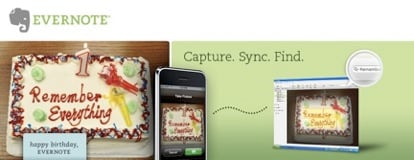Evernote, la celebre applicazione che permette di raccogliere appunti, note, foto su qualsiasi dispositivo, ha annunciato il rilascio della versione 4 per iPhone e iPod Touch. Dopo due anni dal rilascio della prima versione, lo stesso giorno in cui Apple lanciò App Store, Evernote continua a seguire i suggerimenti degli utenti che chiedono accesso più rapido, maggiore semplicità nella creazione delle note, miglior navigazione e maggiori opzioni di ricerca. Ecco quindi le novità apportate a questa nuova versione già disponibile nell’App Store.
Nuova Home e visualizzazione a Ritagli
La prima novità che si nota è l’unione della navigazione e della creazione delle note nella Home page. L’elenco delle note è ora visualizzato sottoforma di Ritaglio, in questo modo viene massimizzata l’elevata quantità di informazioni che si presenta in uno spazio ridotto. Se una nota è composta da solo testo, l’applicazione mostrerà il titolo della nota e la quantità di testo che riuscirà a stare nel ritaglio. Se invece la nota contiene un’immagine, di quest’ultima verrà presa una porzione e mostrata in tutta la sua larghezza. Se la nota contiene sia testo sia altri contenuti, sarà mostrato il titolo, una parte di testo ed un’anteprima. In questo modo l’utente avrà immediatamente un’idea del contenuto, evitando di dover aprire la nota.


Nuova schermata per le Nuove Note
La schermata iniziale con le grandi ‘piastrelle’ non esiste più. E’ stata sostituita con una schermata molto funzionale. Quando si tocca lo schermo sul grande “+” della barra inferiore per creare una nuova nota, si apre una schermata divisa in due. Nella metà superiore l’utente ha lo spazio standard per la digitazione del testo, mentre nella parte inferiore si hanno una serie di opzioni per allegare immagini, scatti fotografici, per registrare 90 minuti di audio, assegnare taccuini e tag e stabilire inoltre la propria posizione. E’ ora possibile allegare molteplici elementi in una singola nota. Così, se ad esempio un utente è in una riunione o sta leggendo, può creare note, registrare un audio o fotografare una lavagna, il tutto in una singola nota.


Per creare una nota nel registratore audio: toccare una volta per iniziare a registrare, toccare ancora per fermare e allegare la registrazione audio alla nota. Toccando una terza volta inizierà una nuova registrazione, che diventerà un secondo allegato.


Eliminare gli allegati
Per eliminare un allegato, toccare sull’icona dell’allegato e apparirà la schermata degli allegati. Per eliminarla, toccare modifica e il cerchio rosso. E’ inoltre possibile scorrere tra gli elementi.
Selezione di più immagini dal rullino fotografico in una sola volta
Quando si aggiungono immagini dal rullino fotografico, è possibile scegliere di allegare più immagini ad una singola nota oppure creare una nota per ogni immagine. Per selezionare immagini multiple, toccare sulla freccia in basso a sinistra presente nella schermata del rullino fotografico. Se si decide di fare note multiple, le impostazioni del titolo, taccuino e tag associate alla nota che si sta creando saranno automaticamente applicate a tutte le nuove note con le immagini.
Assegnazione taccuini, tag e posizione
La riga superiore dei bottoni permette di creare ed assegnare un taccuino e un tag alla nota. Il pulsante della localizzazione è molto utile per effettuare un doppio controllo sulla posizione attuale o modificare (o anche cancellare) le informazioni di localizzazione di una nota.
Navigare tra i taccuini e i tag
Molti utenti hanno chiesto se esistesse un nodo per visualizzare un taccuino alla volta. Ora è possibile. Sia i taccuini sia i tag sono opzioni presenti lungo la barra inferiore. Selezionando il taccuino o il tag sarà possibile visualizzare solo quello che si desidera.
Avete presente quella sensazione di non riuscire a ricordare qualcosa che avete sulla punta della lingua? La nuova visualizzazione Risorse sarà di grande aiuto per gli utenti in questa situazione. Quando si apre il proprio elenco, sarà sufficiente toccare l’icona 2×2 nell’angolo in alto a destra. Tutta la Visualizzazione Risorse si riferisce all’elenco presente, così se si sta filtrando in base ad un taccuino specifico, appariranno solo le note relative ad esso.
- Visualizzazione immagine: Questa visualizzazione mostra tutte le immagini delle note. Toccando un’immagine si aprirà la relativa nota.
- Visualizzazione allegati: Questa visualizzazione mostra una lista di tutti gli elementi allegati (escluse le immagini) contenuti nelle note.
- Visualizzazione mappa: Questa visualizzazione mostra gli spilli sulla mappa relativamente alle note con informazioni geo-localizzate. Toccando l’icona della bussola è possibile trovare le note vicino alla posizione attuale.
Ricerca
Ora la Ricerca ha una propria schermata e tutte le ricerche salvate appaiono sotto alla barra di ricerca. E’ possibile creare una nuova ricerca o toccare sulle ricerche salvate utilizzando la versione desktop di Evernote.
Note e taccuini offline
Come sempre, Evernote per iPhone supporta le note e i taccuini offline. Per gli utenti free, ogni nota creata, visualizzata o preferita sull’iPhone sarà disponibile offline (dal menu Tag accedere a Preferiti). Gli utenti Evernote Premium possono selezionare interi taccuini che potranno poi essere visualizzati offline. Questa opzione è disponibile dalle Impostazioni. E’ inoltre possibile effettuare l’upgrade ad Evernote Premium direttamente dall’app.
Evernote per iPad
Anche Evernote per iPad avrà numerose migliorie ‘dietro le quinte’ a seguito di questo aggiornamento. Infatti, molte idee che hanno portato al nuovo design di questa versione saranno sfruttate a breve nelle nuove versioni per iPad.
Cos’altro a breve?
Le prossime versioni includeranno altre funzionalità richieste dagli utenti, tra cui la condivisione dei taccuini, i Notebook Stacks e la modifica delle note nell’app con testi in stile ed elementi multimediali.
Potete scaricare Evernote gratuitamente da App Store cliccando qui. Un software assolutamente da non lasciarsi scappare.